どうも音無サノトです(^^)
週末のゲーム制作記事になります。
前回は大地(ステージ)を作成しました。今回もその続きをやり、ユニティちゃんを走らせてみようと思います。
進捗報告
- 背景の描画方法を学んだ
- 自作したステージでユニティちゃんを走らせることができた
作業内容
空を描画する
Unityではスカイボックスという機能を使うことにより背景の景色を描画することができます。
デフォルトで空っぽい感じになっていますが、今回はその機能を使って別の空を描画してみます。
まずUnity Asset Storeにて「Toony Skies」をインポートします。

次にツールバーのWindowからRendering > Light Settingsを選択します。

Lightingのウィンドウが開くのでSkybox Materialのところにインポートしたマテリアルをドラッグ&ドロップします。今回は「BlueSky01」を選択しました。
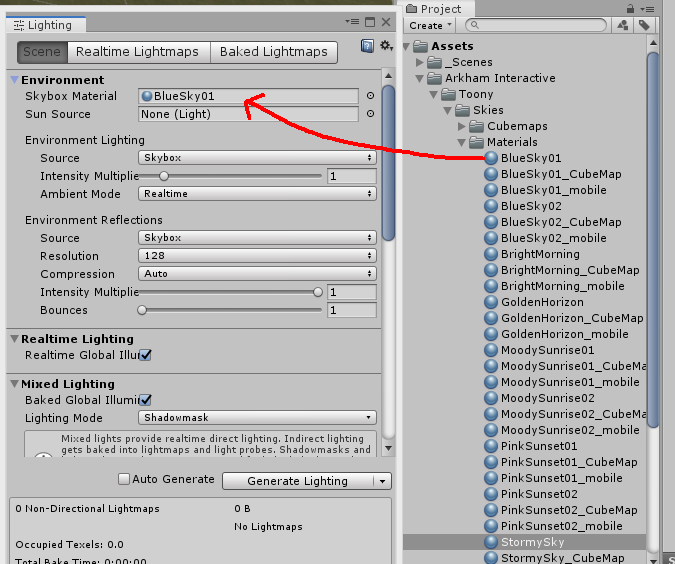
これで空の描画が変わります。

スカイボックスは、その6面それぞれに対応する6つのテクスチャから生成されています。
Unity内でテクスチャからスカイボックスのマテリアルを生成することもできるので、自作の背景描画もできます。
いつか挑戦してみたいですね~。
ユニティちゃんを走らせる
それでは作成したステージでユニティちゃんを走らせてみようと思います。
UnityChanフォルダのPrefabs > for Locomotion > unitychan_dynamic_locomotion というプレハブをシーンに追加します。
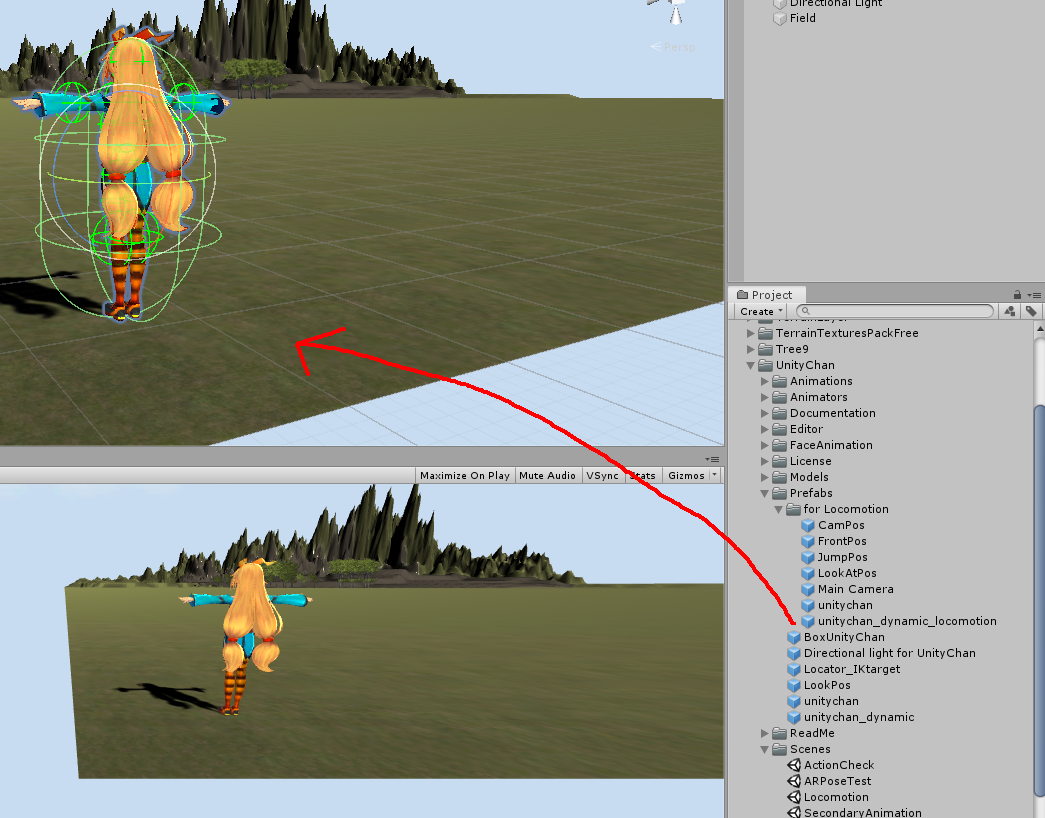
Inspectorウィンドウで追加したプレハブのポジションを(500, 0, 500)にしてステージの真ん中に持っていきます。

次にカメラの設定です。
ユニティちゃんを(0, 0, 0)の位置に配置したときのカメラのポジションは
Position (-0.1, 1.3, -2)
Rotation(14.5, 0, 0)
となります(デフォルトのLocomotionシーンを参考)
そこから計算してMain Cameraの位置を以下のように変更します。

するとユニティちゃんをいい位置でとらえることができました。

最後にカメラにスクリプトをアタッチします。
UnityChan > Scripts > ThirdPersonCamera スクリプトをMain Cameraにドラッグ&ドロップで持っていきます。

これでユニティちゃんを自作したステージで走らせることができました。
動画キャプチャのソフトがイマイチで動画がカクカクしてしまいます。。。
まあフリーソフトを使っているので、あまり文句は言うまい。
次回予告
- VRoidで自作したキャラクターを同じ様に走らせる
ユニティちゃんを走らせることができたので、今度は別のソフトで制作したキャラクターをインポートしてみようと思います。
この前、VRoid Studioで挫折していたキャラがいるので改めてもう一回挑戦してみます。
本日は以上となります。最後まで読んでいただきありがとうございました!
© Unity Technologies Japan/UCL